Iklan
Akhir sudah hampir untuk smartphone lama Anda. Pembaruan Anda datang, dan itu adalah Sony Xperia, mungkin salah satu model tahun lalu, atau bahkan 2015 Sony Xperia Z5 Sony Xperia Z5 UlasanAnda sedang mencari telepon baru. Sesuatu yang cukup kuat, layar lebar, suara hebat. Handset untuk meledakkan iPhone Anda yang mencintai teman-teman dari air. Sony Xperia Z5 mungkin saja. Baca lebih banyak .
Anda menguatkan diri untuk tugas yang intensif dan seringkali membuat frustasi dalam menyalin data dan kontak Anda dari smartphone lama (Android, iPhone, atau Windows Phone) ke yang baru. Dan kemudian Anda menemukan Xperia Transfer, dan semuanya benar dengan dunia sekali lagi.
Metode Apa Yang Harus Anda Gunakan?
Sony menyediakan dua aplikasi Android yang dirancang untuk mengelola migrasi Anda dari ponsel lama ke Sony Xperia baru - satu ponsel dan satu desktop. Yang pertama adalah Xperia Transfer Mobile, yang bekerja secara nirkabel; yang terakhir adalah Xperia Transfer Desktop, yang mengirimkan data melalui aplikasi klien di a PC atau Mac.
Tetapi metode mana yang harus Anda gunakan? Nah, secara sederhana, jika Anda menggunakan Android 4.0 Ice Cream Sandwich atau lebih baru, maka menggunakan aplikasi Xperia Transfer Mobile akan baik-baik saja.
Namun, bagi mereka yang ingin mentransfer data dari perangkat Android lama (di bawah Android 4.0), Nokia (sedang berjalan Symbian), BlackBerry, Windows Phone, atau iPhone, maka taruhan terbaik Anda adalah menggunakan metode desktop, seperti yang dijelaskan di bawah.
Pertama, kita akan melihat aplikasi seluler.
Metode Seluler
Untuk memulai, periksa Sony Xperia Anda untuk Aplikasi Xperia Transfer Mobile, yang harus dicantumkan di App Drawer. Jika tidak, buka Play Store dan pasang. Saat Anda selesai melakukannya, pasang juga di Android lama Anda.
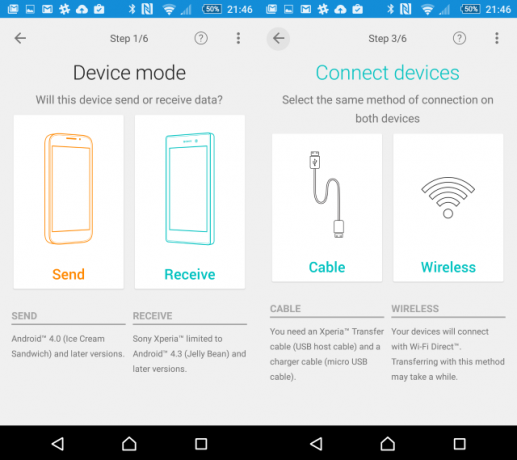
Selanjutnya, luncurkan aplikasi di kedua perangkat. Pilih Nirkabel koneksi, dan pilih PIN atau NFC (Komunikasi jarak dekat) untuk menjalin hubungan. Menggunakan PIN lebih cepat (NFC tentu mengharuskan Anda untuk mengaktifkan fitur ini, yang mana untuk alasan keamanan harus dibiarkan dinonaktifkan Menggunakan NFC? 3 Risiko Keamanan Yang Harus DiperhatikanNFC, yang merupakan singkatan dari komunikasi jarak dekat, adalah evolusi berikutnya dan sudah menjadi fitur inti dalam beberapa model ponsel cerdas yang lebih baru seperti Nexus 4 dan Samsung Galaxy S4. Tapi seperti semua ... Baca lebih banyak ), jadi pilih ini di ponsel lama Anda, lalu lagi di ponsel baru Anda.
Xperia Transfer Mobile kemudian akan menampilkan PIN pada telepon baru yang harus Anda masukkan pada yang lama. Anda kemudian akan melihat pemberitahuan yang memberi tahu Anda tentang Undangan Menghubungkan - klik Menerima di telepon baru.
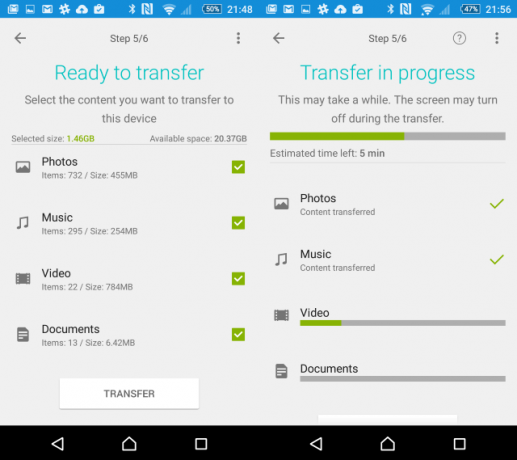
Sudah hampir waktunya untuk mulai mentransfer data. Yang perlu Anda lakukan pertama-tama adalah mengonfirmasi apa yang sebenarnya ingin Anda migrasikan, menggunakan kotak centang.
Setelah Anda mengetuk Transfer, telepon baru akan mengonfirmasi bahwa Anda ingin memberikan izin Xperia Transfer Mobile untuk mengakses dan memindahkan data yang dipilih. Aplikasi kemudian akan mentransfer data, dan selama Anda memiliki cukup ruang pada ponsel baru Anda, Anda akan segera semuanya dipindahkan.
Metode Desktop
Bermigrasi dari perangkat Android lama (menjalankan versi sebelum Android 4.0), perangkat dengan jaringan nirkabel yang bermasalah, atau yang menjalankan BlackBerry, iOS, atau Windows Phone / Mobile sama mudahnya, tetapi mengharuskan Anda untuk menginstal desktop terlebih dahulu klien. Anda akan menemukan ini di Situs web Sony Mobile; pilih tautan untuk PC Companion atau Mac Bridge. Kami akan melanjutkan dengan panduan ini yang berfokus pada PC Companion (unduhan 29MB), tetapi opsi pada kedua aplikasi kurang lebih identik.
Setelah instalasi, sambungkan Xperia Anda melalui kabel USB untuk meminta driver diinstal; periksa tampilan ponsel Anda untuk menyelesaikan instalasi. Aplikasi desktop bersifat multi-guna dan juga menyediakan informasi apa pun yang Anda perlukan tentang pembaruan, jadi layak untuk menginstalnya (dengan asumsi itu tidak mengganggu aplikasi Anda yang lain).
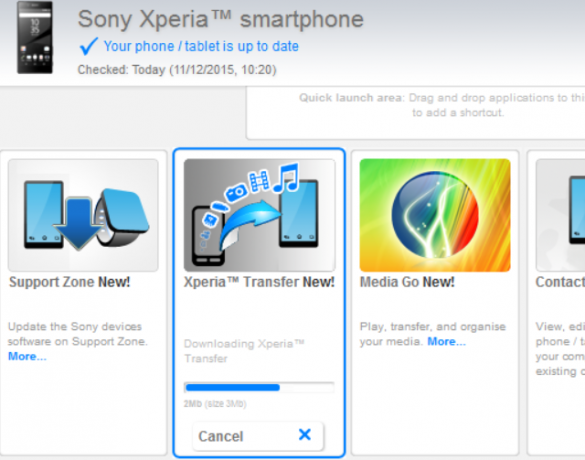
Dengan perangkat lunak yang diinstal, fitur PC Companion terbuka, jadi klik Mulailah dan kerjakan wizard pengaturan hingga Anda mengklik Selesai. Setelah ini selesai, cari Xperia Transfer di jendela aplikasi utama, klik Mulailah, dan tunggu saat komponen diinstal.
Siapkan Ponsel Lama Anda
Ketika ini terjadi, di ponsel lama Anda, yang harus diputuskan dari PC Anda, instal aplikasi Xperia Transfer Desktop. Ketika ini selesai, jalankan aplikasi (yang menginstal sebagai) dan ikuti wizard untuk mengekstrak data Anda.
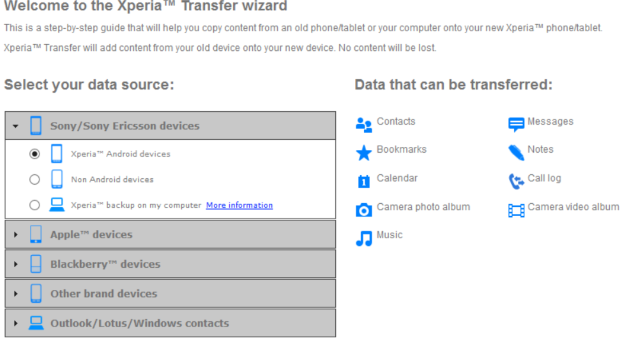
Di komputer Anda, Anda akan disajikan dengan menu, di mana Anda dapat memilih sumber data Anda. Setiap pilihan yang Anda buat akan menampilkan jenis data yang dapat ditransfer di sebelah kanan. Saat Anda senang dengan pilihan Anda, sekali lagi klik Mulailah.
Anda akan diberi kesempatan untuk meninjau data yang akan ditransfer, termasuk kesempatan untuk menambah atau melepaskan kontak, atau menggabungkannya secara manual jika Anda memiliki duplikat.
Jika Anda menggunakan aplikasi Xperia Transfer Desktop di perangkat Android lama Anda, sekarang saatnya menghubungkannya melalui USB. Pastikan Anda telah menetapkan jenis koneksi USB ke MTP Cara Membuat Cadangan Foto dari Perangkat SelulerTidak pernah menyenangkan ketika ponsel Anda rusak dan Anda kehilangan semua foto Anda - tetapi itu tidak pernah terjadi lagi! Pelajari cara membuat cadangan foto Anda dengan cepat dan mudah. Baca lebih banyak - Anda harus dapat mengubah ini di notifikasi setelah terhubung.

Untuk mentransfer melalui iPad atau iPhone, pertama-tama buat a cadangan baik ke iCloud When iPhones Go Wrong - Memulihkan Dari Backup iCloud [iOS]Seperti halnya produk Apple, iPhone berfungsi dengan baik? Sayangnya, kami tidak hidup di dunia yang sempurna dan terlepas dari apa yang akan dikatakan orang kepada Anda, iOS tidak sempurna. Ada yang salah, tapi untungnya ada ... Baca lebih banyak atau ke desktop Anda menggunakan iTunes. Anda kemudian dapat melanjutkan dengan Xperia Transfer Desktop untuk memigrasikan data ke perangkat Xperia baru Anda. Jika Anda pindah dari Blackberry, perangkat lunak transfer Sony akan membawa segalanya ke Xperia baru Anda.
Pengguna Windows Phone atau Windows Mobile harus memilih opsi terakhir dalam daftar di atas, setelah terlebih dahulu memastikan kontak mereka disinkronkan melalui Outlook atau Windows. Konten harus ditransfer secara manual, atau Anda harus menyinkronkan ke OneDrive dan menggunakan Aplikasi Android OneDrive OneDrive Diluncurkan Dengan Penyimpanan Lebih Banyak & Pencadangan Foto Android OtomatisUntuk merayakan peluncuran OneDrive, Microsoft telah memutuskan untuk memberi setiap orang penyimpanan 20GB gratis selama setahun, jika Anda mengikuti tautan khusus. Dan mereka yang memiliki ponsel Android dapat menantikan pencadangan foto otomatis. Baca lebih banyak .
Transfer Data Anda
Ketika data siap untuk ditransfer ke Xperia Anda, dan Anda telah menghubungkan perangkat, cukup klik Transfer untuk menyelesaikan proses.
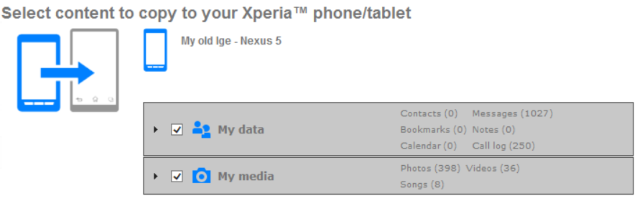
Duduk santai saat data bergerak dari perangkat lama ke yang baru, relatif mudah.
Bagaimana menurut anda?
Ini adalah cara yang bagus untuk menjaga kontak Anda dan foto-foto yang sangat dicintai jangan mengabaikan solusi cloud 4 Cara untuk Menyinkronkan dan Mengunggah Foto ke Penyimpanan Cloud di AndroidBerikut adalah aplikasi terbaik untuk secara otomatis mengunggah foto Android ke cloud sehingga Anda tidak pernah kehilangan ingatan yang berharga. Baca lebih banyak ketika datang ke kenang-kenangan digital Anda tidak ingin kehilangan! Penyimpanan semuanya didukung Inilah Paket Gratis dan Multi Layered Untuk Mencadangkan Android Non-RootedBahkan dengan perangkat Android yang tidak di-root, Anda dapat memiliki rencana cadangan yang solid - dan itu tidak perlu biaya sepeser pun! Baca lebih banyak kali ini bisa berarti pergantian yang lebih mudah lain kali.
Apakah Anda memiliki ponsel atau tablet Sony Xperia? Sudahkah Anda menggunakan perangkat lunak Xperia Transfer, atau mungkin mengalami masalah dengannya? Beri tahu kami di komentar.
Christian Cawley adalah Wakil Editor untuk Keamanan, Linux, DIY, Pemrograman, dan Penjelasan Teknologi. Ia juga memproduksi The Really Useful Podcast dan memiliki pengalaman luas dalam dukungan desktop dan perangkat lunak. Sebagai kontributor majalah Linux Format, Christian adalah seorang penggerutu Raspberry Pi, pencinta Lego dan penggemar game retro.


